Praxis
Sampling mit SampleRobot
SampleRobot öffnet beim Start den Project Wizard, mit dem man automatisch durch alle Parameter, die für die Sample-Session wichtig sind, geführt wird.
Zunächst wird man nach dem Namen des Projekts gefragt und nach dem Ordner, in dem die Samples abgelegt werden sollen. Danach wird der Audio-Eingang bestimmt. Ich habe praktischerweise den Montage als USB-Audio-Interface eingesetzt. Man gibt dann das Sample-Format (16 Bit, 44,1 kHz stereo) an und die Art der Midi-Verbindung zum Instrument, das gesampelt werden soll. In meinem Fall habe ich den Snow mit einem USB-Kabel mit dem Mac verbunden um damit die Midi-Befehle zu übertragen. Anschließend werden folgende Parameter abgefragt: Wie groß die Sampling Range, also der Tastaturbereich, der abgesampelt werden soll? Wie viele Velocity-Stufen sollen aufgenommen werden? Wieviele Töne sollen zwischen den aufgezeichneten Tönen liegen (Key Step)? Bei einem Wert von 6 werden zwei Töne pro Oktave gesampelt. Wie lang in Sekunden sollen die Samples sein? Soll WaveRobot einen automatischen Loop-Bereich finden und festlegen, der bei der Wiedergabe des Sounds bei längerem Tastendruck abgespielt wird? Diese Project Wizard ist eine große Hilfe und ist schnell abgehakt. Am Ende wird der Sample-Vorgang sofort gestartet.
SampleRobot steuert nun der Reihe nach alle benötigten Töne an und nimmt sie auf. Das klingt dann während des Sample-Prozesses beispielsweise so:
Anschließend kann man das Projekt sofort im Montage-Format als User-File (.X7U) oder Library (.X7L) auf einen USB-Stick speichern und im Montage einladen.
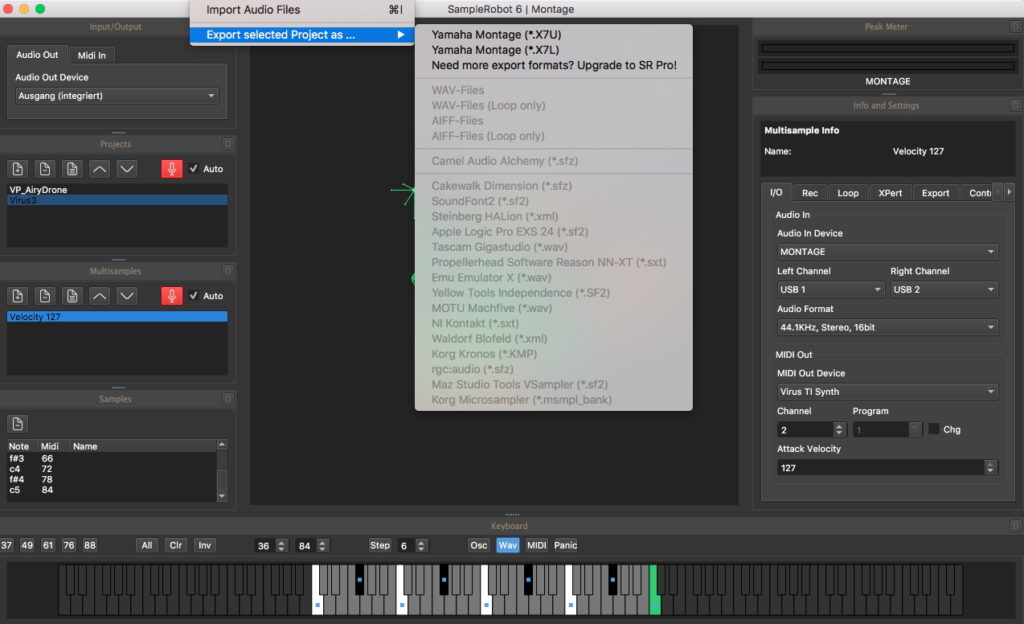
Probeweise habe ich hier einen Saw-Lead Sound und ein Pad gesampelt. Im Montage liegt der Sound zunächst „trocken“ vor. Man muss ihn dann nur noch „würzen“. Eine Portion Hall und Delay hinzugefügt und das Resultat – zumindest für diese beiden Sounds ist hier zu hören. Zunächst das Original, dann die Montage-Performance.
Natürlich müssen die Original-Klänge so beschaffen sein, dass sie gut gesampelt werden können. Beispielsweise ist ein FM-Sound, der durch das Modulationsrad klanglich extrem verbogen werden kann, so nicht reproduzierbar. Es werden nur Tonhöhen und Anschlagsstärke berücksichtigt. Alle weiteren Beeinflussungsmöglichkeiten können nicht mit aufgezeichnet werden.
Außer Hardware-Synths können natürlich auch virtuelle Instrumente (Plugins) einer DAW gesampelt werden. Dazu habe ich Mainstage gestartet und die Audio-Ausgabe auf Soundflower eingestellt. Dieses kleine Hilfsprogramm für den Mac erzeugt quasi eine softwareseitige interne Soundkarte, von der dann SampleRobot das Audiosignal abgreifen kann. Die Midi-Signale habe ich kurzerhand wieder an den Virus geschickt und MIDI IN mit MIDI OUT verbunden, sodass die Midi-Befehle von SampleRobot sofort wieder zurück in den Mac an Mainstage geschickt wurden. Wahrscheinlich gibt es hierfür auch eine Software-Lösung. SampleRobot erlaubt viele Veränderungen vor und nach dem Sample-Vorgang. Ich habe in diesem Test nur den Project Wizard verwendet, dann den Roboter arbeiten lassen, und mir eine Kaffeepause gegönnt. Danach habe ich sofort das Ergebnis in den Montage geladen, etwas Reverb und oder Delay hinzugefügt und vielleicht noch den Release-Parameter leicht erhöht. Die Ergebnisse übertreffen meine Erwartungen. Hier ein komplexes Pad, dass ich in zwei Velocitystufen mit Key Step 6 gesampelt habe und ein Split, der in Mainstage aus zwei Keyboard-Zonen besteht. Ich bin begeistert.
Jeder dieser Sounds belegt zwischen 3 MB und 35 MB im 1,75 GB fassenden Sample-Flash-ROM des Synthesizers, je nachdem wie aufwändig gesampelt wurde. Das bedeutet, dass man über 50 eigene Lieblingssamples in den Montage laden kann. Das dürfte reichen!





























